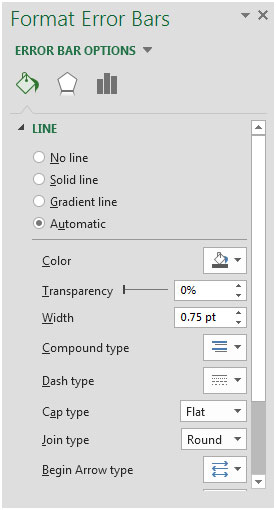Come aggiungere barre di errore a un grafico a linee in Microsoft Excel
In questo articolo imparerai come aggiungere barre di errore. Le barre di errore sono un’ottima funzionalità in Excel che offre flessibilità all’utente per mostrare i dettagli in un grafico. Possiamo utilizzare le barre di errore per mostrare la variabilità nei KPI che sono tracciati nel grafico.
Facciamo un esempio per capire:
Abbiamo un rapporto sulle vendite che contiene il mese, le vendite previste e le vendite effettive.
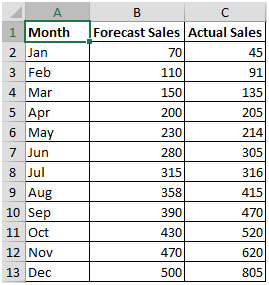
Fare clic su qualsiasi cella nella tabella di dati sopra.
Fare clic sulla scheda Inserisci Dal gruppo Grafici, fare clic su Grafici a linee
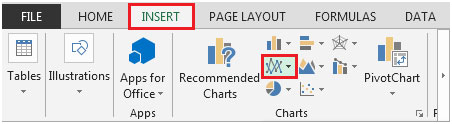
Seleziona l’opzione Linea con marcatori
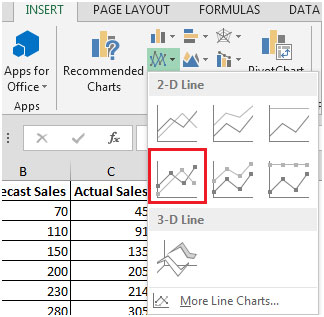
Assegna un nome al grafico (grafico delle vendite)
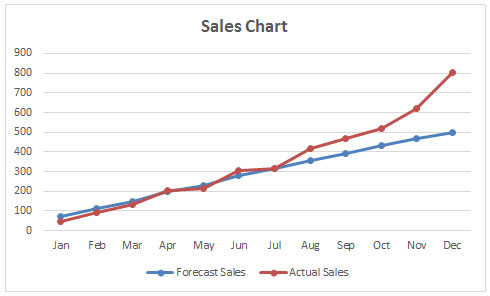
Fare clic sulla linea di vendita previsionale (linea blu) e fare clic su Elementi grafico nell’angolo in alto a destra (segno più)
Seleziona Barre di errore, troverai tre opzioni per selezionare Errore standard, Percentuale, Deviazione standard e altre opzioni
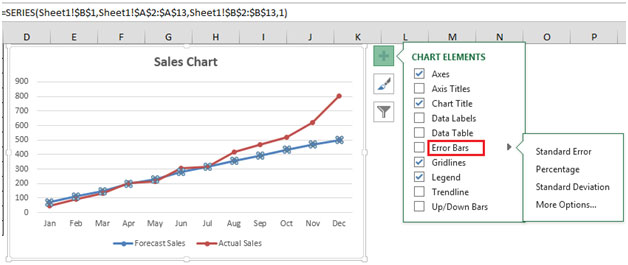
Se poi clicchiamo su Standard error, il grafico avrà questo aspetto:
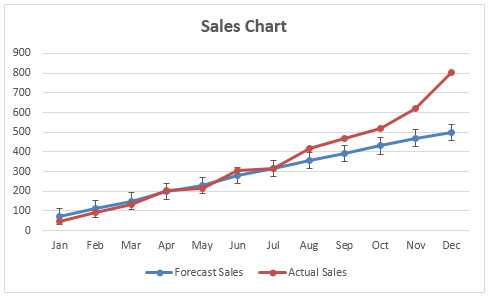
Se fai clic su Altre opzioni, troverai le seguenti opzioni della barra degli errori
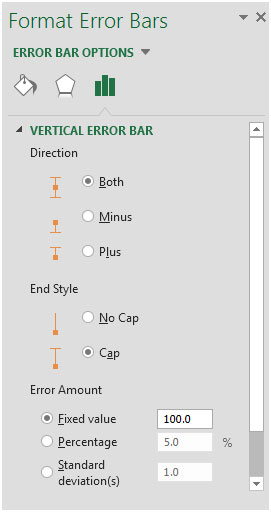
Nella barra di errore verticale, possiamo mostrare la barra di errore anche con Meno, Più ed entrambi.
Sono disponibili vari importi di errore per la selezione come valore fisso, percentuale, deviazione standard, errore standard, personalizzato, ecc.
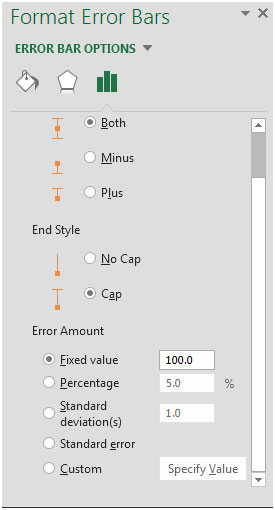
Con l’opzione Personalizzato, puoi mostrare il valore di errore personalizzato che desideri che appaia.
Sono disponibili molte opzioni diverse come Colore della linea, trasparenza, larghezza, ecc.